Обратите внимание, для корректного запуска игры необходим именно наш, родной клиент;
Внесите папку с игрой в исключения антивируса/стандартного защитника windows. Перезагрузите компьютер;
Не размещайте папку с игрой в «Загрузках» и папках, содержащих символы на кириллице;
Есть ошибки, вызываемые непосредственно раздачей торрента — удалить;
Не забудьте о вспомогательных программах, необходимые для корректной работы игры. Ссылки официальные:
NET FRAMEWORK https://www.microsoft.com/en-us/download/details.aspx?id=17851
DIRECT X https://www.microsoft.com/en-us/download/details.aspx?id=35
MICROSOFT VISUAL C ++ https://www.microsoft.com/en-us/download/details.aspx?id=40784
1. Версия Active Anticheat устарела, пожалуйста, обновите файлы игры! 3
— Добавьте папку с игрой в исключения антивируса/защитника Windows (даже если он выключен).
— Проверьте актуальность пути к папке непосредственно в лаунчере. Он должен соответствовать расположению папки с игрой на Вашем пк.
— Путь к папке с игрой не должен содержать символов на кириллице.
— Правой кнопкой мыши нажмите на папку с игрой, выберите «свойства» и уберите галочку с «только чтение». Применить.
— Запустите лаунчер.
2. Ошибка при обновлении! (5)
— Добавьте папку с игрой в исключения антивируса/защитника Windows (даже если он выключен).
— Проверьте актуальность пути к папке непосредственно в лаунчере. Он должен соответствовать расположению папки с игрой на Вашем пк.
— Путь к папке с игрой не должен содержать символов на кириллице.
— Правой кнопкой мыши нажмите на папку с игрой, выберите «свойства» и уберите галочку с «только чтение». Применить.
— Запускайте лаунчер от имени администратора.
— Возможно, на сервере ведутся технические работы. Не забывайте проверять новости на форуме/группе vk
3. File corrupted: objectpclmanimationanimation_animations_000.pak Please, repair the game
— Добавьте папку с игрой в исключения антивируса/защитника Windows (даже если он выключен).
— Проверьте актуальность пути к папке непосредственно в лаунчере. Он должен соответствовать расположению папки с игрой на Вашем пк.
— Путь к папке с игрой не должен содержать символов на кириллице.
— Правой кнопкой мыши нажмите на папку с игрой, выберите «свойства» и уберите галочку с «только чтение». Применить.
— Удалите папку object
— Перекачайте недостающие игровые файлы
— Запускайте лаунчер от имени администратора
4. Error when preparing game 3! 4
— Добавьте папку с игрой в исключения антивируса/защитника Windows (даже если он выключен).
— Проверьте актуальность пути к папке непосредственно в лаунчере. Он должен соответствовать расположению папки с игрой на Вашем пк.
— Путь к папке с игрой не должен содержать символов на кириллице.
— Правой кнопкой мыши нажмите на папку с игрой, выберите «свойства» и уберите галочку с «только чтение». Применить.
— Запускайте лаунчер от имени администратора
5. Error when preparing x64 game! 5
— Добавьте папку с игрой в исключения антивируса/защитника Windows (даже если он выключен).
— Проверьте актуальность пути к папке непосредственно в лаунчере. Он должен соответствовать расположению папки с игрой на Вашем пк.
— Путь к папке с игрой не должен содержать символов на кириллице.
— Правой кнопкой мыши нажмите на папку с игрой, выберите «свойства» и уберите галочку с «только чтение». Применить.
6. Произошла ошибка: Запуск в виртуальной машине невозможен. Код: 0х14(0)
— Откройте cmd от имени администратора (Пуск — в поиск вводим cmd — нажимаем пкм «запуск от имени администратора)
— В открывшемся окне вводим команду: bcdedit /set hypervisorlaunchtype off
— Нажмите Enter и перезагрузите систему
7. Айон (х64) [1024] Не удалось обновить игру
— Добавьте папку с игрой в исключения антивируса/защитника Windows (даже если он выключен).
— Проверьте актуальность пути к папке непосредственно в лаунчере. Он должен соответствовать расположению папки с игрой на Вашем пк.
— Путь к папке с игрой не должен содержать символов на кириллице.
— Правой кнопкой мыши нажмите на папку с игрой, выберите «свойства» и уберите галочку с «только чтение». Применить.
— Удалите папку L10N и Data
— Обновите клиент торрентом
— Запустите лаунчер от имени администратора
8. Нет соединения с сервером, попробуйте позже..
— Убедитесь, что на сервере не ведутся технические работы
— Нажмите Пуск — в поиске наберите «Свойства браузера» — вкладка «Безопасность» — «Надежные сайты» — кнопка «Сайты»
— Уберите галочку со строчки «Для всех сайтов требуется проверка серверов (https)»
— Добавьте сайт сервера https://aioninfinite.fun/ — закрыть — применить.
9. Ошибка при запуске защиты, пожалуйста, закройте все окна игры! 3
— Добавьте папку с игрой в исключения антивируса/защитника Windows (даже если он выключен).
— Если у Вас Windows 10, то отключите изоляцию ядра: пуск — в поиске пишем «Выполнить» — в открывшемся окошке вводим regedit — ok
— В реестре HKEY_LOCAL_MACHINE/SYSTEM/CurrentControlSet/Control/DeviceGuard/Scenarios/HypervisorEnforcedCodelntegrity
— Изменяем параметр Enabe c 1 на 0
— Перезагружаем компьютер
10. Произошла ошибка: Обнаружено внедрение в игру, код: 0х3(0)
— Ошибку могут вызывать некоторые VPN-сервисы
— Отключите оверлей программ: discord, raidcall, teamspeak, steam, mumble и т.д.
11. File corrupted: bin64aion.bin Please, repair ther game
— Добавьте папку с игрой в исключения антивируса/защитника Windows (даже если он выключен).
— Проверьте актуальность пути к папке непосредственно в лаунчере. Он должен соответствовать расположению папки с игрой на Вашем пк.
— Путь к папке с игрой не должен содержать символов на кириллице.
— Правой кнопкой мыши нажмите на папку с игрой, выберите «свойства» и уберите галочку с «только чтение». Применить.
— Удалите папку bin64 и обновите клиент
12. This program is unavailable in your country
— Добавьте папку с игрой в исключения антивируса/защитника Windows (даже если он выключен).
— Проверьте актуальность пути к папке непосредственно в лаунчере. Он должен соответствовать расположению папки с игрой на Вашем пк.
— Путь к папке с игрой не должен содержать символов на кириллице.
— Правой кнопкой мыши нажмите на папку с игрой, выберите «свойства» и уберите галочку с «только чтение». Применить.
— Удалите папку L10N и Data
— Обновите клиент торрентом
— Запустите лаунчер от имени администратора
13. Error with dll: loading (101) D:AionCataclysmbin32VERSION.dll
— Добавьте папку с игрой в исключения антивируса/защитника Windows (даже если он выключен).
— Проверьте актуальность пути к папке непосредственно в лаунчере. Он должен соответствовать расположению папки с игрой на Вашем пк.
— Путь к папке с игрой не должен содержать символов на кириллице.
— Правой кнопкой мыши нажмите на папку с игрой, выберите «свойства» и уберите галочку с «только чтение». Применить.
— Установите новые и старые базы DirectX от June2008
14. Невозможно выгрузить критические файлы! Пожалуйста, закройте все окна игры! 1
— Добавьте папку с игрой в исключения антивируса/защитника Windows (даже если он выключен).
— Проверьте актуальность пути к папке непосредственно в лаунчере. Он должен соответствовать расположению папки с игрой на Вашем пк.
— Путь к папке с игрой не должен содержать символов на кириллице.
— Правой кнопкой мыши нажмите на папку с игрой, выберите «свойства» и уберите галочку с «только чтение». Применить.
_____________
— Если ошибка сохраняется и у Вас win10, то отключите изоляцию ядра:
пуск — в поиске пишем «Выполнить» — в открывшемся окошке вводим regedit — ok
— В реестре HKEY_LOCAL_MACHINE/SYSTEM/CurrentControlSet/Control/DeviceGuard/Scenarios/HypervisorEnforcedCodelntegrity
— Изменяем параметр Enabe c 1 на 0
15. File corrupted: dataitemsitems.pak Please, repair the game
— Добавьте папку с игрой в исключения антивируса/защитника Windows (даже если он выключен).
— Проверьте актуальность пути к папке непосредственно в лаунчере. Он должен соответствовать расположению папки с игрой на Вашем пк.
— Путь к папке с игрой не должен содержать символов на кириллице.
— Правой кнопкой мыши нажмите на папку с игрой, выберите «свойства» и уберите галочку с «только чтение». Применить.
— Удалите папку Data
— Обновите клиент торрентом
16. SendLogClient
— Добавьте папку с игрой в исключения антивируса/защитника Windows (даже если он выключен).
— Убедитесь в актуальности драйверов
17. Память не может быть readwritten | Инструкция по адресу «0х059b6915» обратилась к памяти по адресу «0х00000000»
— Добавьте папку с игрой в исключения антивируса/защитника Windows (даже если он выключен).
win7
— Откройте cmd от имени администратора
— В открывшемся окне введите: bcdedit /set increaseUserVa 3072
— Нажмите Enter и перезагрузите систему
win8, 8.1, 10
— Вызовите командную строку сочетанием клавиш win + x
— В открывшемся окне введите: bcdedit /set increaseUserVa 3072
— Нажмите Enter и перезагрузите систему
18. Некорректная цветовая гамма в редакторе персонажа
— Зайдите в игровые настройки и поменяйте улучшенный движок на обычный.
— После создания персонажа можно будет вновь сменить движок.
19. Черный экран вместо окна ввода логина и пароля. Музыка загрузочного экрана присутствует.
— Закройте клиент
— Добавьте папку с игрой в исключения антивируса/защитника Windows (даже если он выключен).
— Правой кнопкой мыши нажмите на папку с игрой, выберите «свойства» и уберите галочку с «только чтение». Применить.
— Из папки с игрой удаляем файлы: system.cfg, SystemOptionGraphics.cfg
— Запустите игру и свернитесь
— Пуск — наберите «Выполнить» — в открывшемся окне введите regedit — ok
— Найдите папку SystemInfo по пути: HKEY_CURRENT_USERSoftwareAionClient
— Удалите ее
20. Красные текстуры. Надпись Replace me
— Полностью перепроверьте клиент с помощью торрента
21. Ни один сервер не был закреплен за сервером авторизации
— Отключите антивирус
— Добавьте папку с игрой в исключения антивируса/защитника Windows (даже если он выключен).
— Некоторые активирусы блокируют соединение даже при их отключении или добавлении папки с игрой в исключения. Единственных выход — полностью удалить антивирус с Вашего компьютера.
________
Если не помогло:
— Удалите папки bin32 и bin64. Обновите клиент торрентом
— Если Вы выходите в интернет через дополнительные роутеры, то брэндмауэрфаервол блокирует процессы aion.bin иили соответствующие ему порты
— Добавьте aion.bin в исключения и разрешите доступ для всех портов по протоколу TCP
22. Соединение с игровым сервером прервано
— Отключите антивирус
— Добавьте папку с игрой в исключения антивируса/защитника Windows (даже если он выключен).
— Некоторые активирусы блокируют соединение даже при их отключении или добавлении папки с игрой в исключения. Единственных выход — полностью удалить антивирус с Вашего компьютера.
23. Critical error: error loading DLL: CrySoundSystem.dll error code 127
— Удалите файл CrySoundSystem.dll в папке bin32 и файл CrySoundSystem.dll в папке bin64
— Обновите клиент торрентом
— Обновите Direct X до версии не ниже 9.0с
24. Ошибка [1023]. Не настроены параметры графического ускорителя. Системе не удается найти указанный путь
— Установите актуальные драйвера для Вашей видеокарты
25. Не запускается игра. Ошибок нет.
— Убедитесь, что ваш процессор поддерживает SSE2
— Запустите лаунчер от имени администратора

В данной теме мы собрали для вас полезную информацию, которая поможет вам справиться с ошибками.
Регистрация на проекте — https://aiondestiny.net/start
Скачать клиент — https://aiondestiny.net
🔺 Важно знать:
Язык клиента зависит от языка на сайте. То есть, если у вас выбран Русский Язык на сайте, то ссылки и сам клиент будут на русском языке
Версия Active Anticheat устарела, пожалуйста обновите файлы игры!
Спойлер

Решение данной ошибки:
1. Добавьте папку с игрой в исключения антивируса (даже если он выключен), если его нет, то в исключения Защитника Windows
2. Проверьте актуальность Пути к папке с игрой в лаунчере, он должен соответствовать расположению папки с игрой на вашем компьютере
3. Путь к папке с игрой не должен содержать символов на кириллице (если вы перенесли папку, поменяйте путь в лаунчере)
4. Нажмите на папку с игрой правой кнопкой мыши — Выберите «свойства» — Уберите галочку/точку с атрибута «Только чтение» — Применить
5. Запустите лаунчер
Ошибка при обновлении
Спойлер
Решение данной проблемы:
1. Убедитесь, что игра добавлена в исключения антивируса
2. Проверьте актуальность Пути к папке с игрой в лаунчере, он должен соответствовать расположению папки с игрой на вашем компьютере
3. Путь к папке с игрой не должен содержать символов на кириллиице (если вы перенесли папку, поменяйте путь в лаунчере)
4. Перепроверить клиент торрентом
5. Вставлять сам архив в папку не нужно, только файлы из него, для распаковки можно использовать: winrar, winzip
6. Нажмите на папку с игрой правой кнопкой мыши — Выберите «свойства» — Уберите галочку/точку с атрибута «Только чтение» — Применить
7. Запускайте Лаунчер от имени Администратора
File corrupted: objectpcImanimationanimation_animations_000.pak Please, repair the game
Спойлер

Решение данной проблемы:
1. Добавьте папку с игрой в исключения антивируса (даже если он выключен), если его нет, то в исключения Защитника Windows
2. Проверьте актуальность Пути к папке с игрой в лаунчере, он должен соответствовать расположению папки с игрой на вашем компьютере
3. Путь к папке с игрой не должен содержать символов на кириллице (если вы перенесли папку, поменяйте путь в лаунчере)
4. Нажмите на папку с игрой правой кнопкой мыши — Выберите «свойства» — Уберите галочку/точку с атрибута «Только чтение» — Применить
5. Удалите испорченный файл или файлы
6. Перепроверьте клиент торрентом
7. Запускайте лаунчер от имени Администратора
Error when preparing game 3!
Спойлер

Решение данной проблемы:
1. Добавьте папку с игрой в исключения антивируса (даже если он выключен), если его нет, то в исключения Защитника Windows
2. Проверьте актуальность Пути к папке с игрой в лаунчере, он должен соответствовать расположению папки с игрой на вашем компьютере
3. Путь к папке с игрой не должен содержать символов на кириллице (если вы перенесли папку, поменяйте путь в лаунчере) 4. Нажмите на папку с игрой правой кнопкой мыши — Выберите «свойства» — Уберите галочку/точку с атрибута «Только чтение» — Применить
Error when preparing x64 game! 5
Спойлер

Решение данной проблемы:
1. Добавьте папку с игрой в исключения антивируса (даже если он выключен), если его нет, то в исключения Защитника Windows
2. Проверьте актуальность Пути к папке с игрой в лаунчере, он должен соответствовать расположению папки с игрой на вашем компьютере
3. Путь к папке с игрой не должен содержать символов на кириллице (если вы перенесли папку, поменяйте путь в лаунчере)
4. Нажмите на папку с игрой правой кнопкой мыши — Выберите «свойства» — Уберите галочку/точку с атрибута «Только чтение» — Применить
Произошла ошибка: Запуск в виртуальной машите невозможен. Код: 0х14(0)
Спойлер

Решение данной проблемы:
1. Открываем cmd от имени администратора (Пуск — в поиск вводим Cmd — нажимаем правой кнопкой мыши -«Запуск от имени администратора»)
2. В открывшемся окне вводим команду: bcdedit /set hypervisorlaunchtype off
3. Нажимаем Enter и перезагружаем систему
Айон(х64)[1024] Не удалось обновить игру
Спойлер

Решение данной проблемы:
1. Добавьте папку с игрой в исключения антивируса (даже если он выключен), если его нет, то в исключения Защитника Windows
2. Проверьте актуальность Пути к папке с игрой в лаунчере, он должен соответствовать расположению папки с игрой на вашем компьютере
3. Путь к папке с игрой не должен содержать символов на кириллице (если вы перенесли папку, поменяйте путь в лаунчере
4. Нажмите на папку с игрой правой кнопкой мыши — Выберите «свойства» — Уберите галочку/точку с атрибута «Только чтение» — Применить
5. Удалите папку L10N и Data
6. Перепроверить клиент торрентом
7. Запустите лаунчер от имени Администратора
Нет соединения с сервером, попробуйте позже
Спойлер
Решение данной проблемы:
1. Убедитесь, что игра добавлена в исключения антивируса
2. Проверьте актуальность Пути к папке с игрой в лаунчере, он должен соответствовать расположению папки с игрой на вашем компьютере
3. Путь к папке с игрой не должен содержать символов на кириллиице (если вы перенесли папку, поменяйте путь в лаунчере)
4. Перепроверить клиент торрентом
5. Нажмите на папку с игрой правой кнопкой мыши — Выберите «свойства» — Уберите галочку/точку с атрибута «Только чтение» — Применить
6. Запускайте лаунчер от имени Администратора
Updater error! (1)
Спойлер
Решение данной проблемы:
1. Убедитесь, что игра добавлена в исключения антивируса
2. Проверьте актуальность Пути к папке с игрой в лаунчере, он должен соответствовать расположению папки с игрой на вашем компьютере
3. Путь к папке с игрой не должен содержать символов на кириллиице (если вы перенесли папку, поменяйте путь в лаунчере)
4. Перепроверить клиент торрентом
5. Нажмите на папку с игрой правой кнопкой мыши — Выберите «свойства» — Уберите галочку/точку с атрибута «Только чтение» — Применить
6. Запускайте лаунчер от имени Администратора
Если проблема сохраняется:
1. Нажмите пуск — В поиске наберите «Свойства браузера» — Вкладка «Безопасность» — Надежные сайты — Кнопка «Сайты»
2. Уберите галочку со строчки для всех сайтов требуется проверка серверов (https)
3. Далее добавьте адрес сайта: https://aiondestiny.com — Закрыть — Применить
Проблема возникла после внезапного вылета из игры:
1. Отключите модем/роутер или любое ваше оборудование для выхода в интернет на 1 минуту
2. Перезагрузите систему Подключите оборудование
3. Если у вас установлены сервисы для выпрямления пинга (VpnGame, Exitlag и т.п.), то поменяйте локацию или ip
Ошибка при запуске защиты, пожалуйста, закройте все окна игры! 3
Спойлер

Решение данной проблемы:
1. Добавьте папку с игрой в исключения антивируса (даже если он выключен), если его нет, то в исключения Защитника Windows
2. Если у вас windows 10, то отключите изоляцию ядра Переходим в меню Пуск — набираем «Выполнить» — в открывшемся окошке вводим regedit — ok
3. В реестре HKEY_LOCAL_MACHINE/SYSTEM/CurrentControlSet/Control/DeviceGuard/Scenarios/HypervisorEnforcedCodeIntegrity
изменяем параметр Enabe c 1 на 0
3. Перезагружаем систему
Произошла ошибка: Обнаружено внедрение в игру, код: 0х3(0)
Спойлер

Решение данной проблемы:
1. Убедитесь, что вы не используете программы влияющие на работу игры
2. Отключите оверлей таких программ как: Discord, TeamSpeak (Overwolf), Raidcall, Steam, Mumble и т.п.
3. Ошибку могут вызывать некоторые VPN-сервисы
File corrupted: bin64aion.bin Please, repair the game
Спойлер

Решение данной проблемы:
1. Добавьте папку с игрой в исключения антивируса (даже если он выключен), если его нет, то в исключения Защитника Windows
2. Проверьте актуальность Пути к папке с игрой в лаунчере, он должен соответствовать расположению папки с игрой на вашем компьютере
3. Путь к папке с игрой не должен содержать символов на кириллице (если вы перенесли папку, поменяйте путь в лаунчере)
4. Нажмите на папку с игрой правой кнопкой мыши — Выберите «свойства» — Уберите галочку/точку с атрибута «Только чтение» — Применить
5. Удалите папку bin64 и обновите игровые файлы
This program is unavailable in your country
Спойлер

Решение данной проблемы:
1. Добавьте папку с игрой в исключения антивируса (даже если он выключен), если его нет, то в исключения Защитника Windows
2. Проверьте актуальность Пути к папке с игрой в лаунчере, он должен соответствовать расположению папки с игрой на вашем компьютере
3. Путь к папке с игрой не должен содержать символов на кириллице (если вы перенесли папку, поменяйте путь в лаунчере)
4. Нажмите на папку с игрой правой кнопкой мыши — Выберите «свойства» — Уберите галочку/точку с атрибута «Только чтение» — Применить
5. Удалите папку L10N и Data
6. Перепроверить клиент торрентом
7. Запустите Лаунчер от имени Администратора
Error with dll: loading(101) D:AionDestinybin32VERSION.dll
Спойлер
Решение данной проблемы:
1. Добавьте папку с игрой в исключения антивируса (даже если он выключен), если его нет, то в исключения Защитника Windows
2. Проверьте актуальность Пути к папке с игрой в лаунчере, он должен соответствовать расположению папки с игрой на вашем компьютере
3. Путь к папке с игрой не должен содержать символов на кириллице (если вы перенесли папку, поменяйте путь в лаунчере)
4. Нажмите на папку с игрой правой кнопкой мыши — Выберите «свойства» — Уберите галочку/точку с атрибута «Только чтение» — Применить
5. Установите Direcx старые базы за Juve 2008 (ссылка в шапке темы) и новые
6. Если не помогло, то поменяйте битоность в лаунчере
Невозможно выгрузить критические файлы! Пожалуйста, закройте все окна игры! 1
Спойлер

Решение данной проблемы:
1. Добавьте папку с игрой в исключения антивируса (даже если он выключен), если его нет, то в исключения Защитника Windows
2. Проверьте актуальность Пути к папке с игрой в лаунчере, он должен соответствовать расположению папки с игрой на вашем компьютере
3. Путь к папке с игрой не должен содержать символов на кириллице (если вы перенесли папку, поменяйте путь в лаунчере)
4. Нажмите на папку с игрой правой кнопкой мыши — Выберите «свойства» — Уберите галочку/точку с атрибута «Только чтение» — Применить
Ошибка сохраняется
1. Если у вас windows 10, то отключите изоляцию ядра
2. Переходим в меню Пуск — набираем «Выполнить» — в открывшемся окошке вводим regedit — ok
3. В реестре HKEY_LOCAL_MACHINE/SYSTEM/CurrentControlSet/Control/DeviceGuard/Scenarios/HypervisorEnforcedCodeIntegrity изменяем параметр Enabe c 1 на 0
File corrupted: dataitemsitems.pak Please, repair the game
Спойлер

Решение данной проблемы:
1. Добавьте папку с игрой в исключения антивируса (даже если он выключен), если его нет, то в исключения Защитника Windows
2. Проверьте актуальность Пути к папке с игрой в лаунчере, он должен соответствовать расположению папки с игрой на вашем компьютере
3. Путь к папке с игрой не должен содержать символов на кириллице (если вы перенесли папку, поменяйте путь в лаунчере)
4. Нажмите на папку с игрой правой кнопкой мыши — Выберите «свойства» — Уберите галочку/точку с атрибута «Только чтение» — Применить
5. Удалите папку data
6. Перепроверить клиент торрентом
SendLogClient
Спойлер

Решение данной проблемы:
1. Добавьте папку с игрой в исключения антивируса (даже если он выключен), если его нет, то в исключения Защитника Windows
2. Убедитесь, что вес папки с игрой соответствует 27,8
3. Проверьте актуальность драйверов
Память не может быть readwritten | Инструкция по адресу 0х0000000 обратилась к памяти по адресу 0х0000000
Спойлер

Решение данной проблемы:
Добавьте папку с игрой в исключения антивируса (даже если он выключен), если его нет, то в исключения Защитника Windows
Решение для 32-х битных систем с ОЗУ менее 4-х Гб Windows 7
1. Открываем cmd от имени администратора
(Пуск — в поиск вводим Cmd — нажимаем правой кнопкой мыши -«Запуск от имени администратора»)
2. В открывшемся окне вводим команду: bcdedit /set IncreaseUserVa 3072
3. Нажимаем Enter — перезагружаем компьютер
Windows 8, 8.1, 10
1. Вызываем командную строку сочетанием клавиш Win+X
2. В открывшемся окне вводим команду: bcdedit /set IncreaseUserVa 3072
3. Нажимаем Enter — перезагружаем компьютер
При создании персонажа он находится «в тени»
Спойлер
Решение данной проблемы:
1. Зайдите в игровые настройки
2. Поменяйте — Улучшеный игровой движок на Обычный
3. После создания персонажа можно будет вновь сменить настройки
Черный экран вместо окна ввода логина. При этом играет музыка
Спойлер
Решение данной проблемы:
1. Выйдите из игры
2. Добавьте папку с игрой в исключения антивируса (даже если он выключен), если его нет, то в исключения Защитника Windows 3. Нажмите на папку с игрой правой кнопкой мыши — Выберите «свойства» — Уберите галочку/точку с атрибута «Только чтение» — Применить
4. . Из папки с игрой удаляем файлы system.cfg, SystemOptionGraphics.cfg — Запускаем игру — Сворачиваем
5. Переходим в меню Пуск — набираем «Выполнить» — в открывшемся окошке вводим regedit — ok Ищем папку SystemInfo, она находится по следующему пути: HKEY_CURRENT_USERSoftwareAionClient
Удаляем всю папку
Содержание
- Проблемы с игрой Aion
- Ошибка LoadLibrary с кодом 1114 в Windows 10
- Как исправить LoadLibrary failed with error 1114 в Windows 10
- 1. Выбрать другой GPU для разных приложений в Windows 10
- 2. Увеличить производительность с помощью электропитания
- 3. Высокая производительность видокарты с помощью утилит
- Что делать, если ошибка 126 «Не найден указанный модуль»?
- Причины ошибки 126
- Как исправить ошибку 126?
- Способ 1: автоматическое исправление проблем с DLL-файлами
- Способ 2: временно отключаем антивирус
- Способ 3: обновляем Microsoft NET Framework
- Способ 4: переустанавливаем DirectX
- Способ 5: сканируем системные файлы Windows
- Способ 6: восстанавливаем системные реестр
- Способ 7: делаем откат Windows
Проблемы с игрой Aion
Мы все иногда сталкиваемся с проблемами установки чего-либо и, увы, игра Айон не исключение. Существует множество вопросов у тех, кто устанавливает игру первый раз и ряд проблем у уже продвинутых пользователей. Мы разберем важные и основные вопросы и расскажем, что делать если не удалось установить игру aion, не удалось запустить aion или выкидывает из игры.
Проверьте, достаточно ли свободного места на жестком диске, на который вы хотите сохранить файлы игры. На всякий случай, добавьте приложение 4game и файлы игры в исключения вашего антивируса и перезапустите приложение 4game. Убедитесь, что Ваш браузер не блокирует работу Java скрипта и, как не банально, проверьте наличие интернет-соединения.
2. После установки отсутствует «Играть» на официальном сайте.
Наиболее частая проблема и в большинстве случаев решается перезапуском службы 4game. С помощью диспетчера файлов удалите процесс данной программы и запустите ее снова. Кроме того: убедитесь, что ваш брандмауер не блокирует корректную работу сайта ru.4game.com, попробуйте сбросить настройки обозревателя. А если у вас даже не появляется подобное окно — обязательно добавьте его в исключения вашей блокирующей программы.
1. Невозможно подключиться к серверу авторизации. Сначала напомню, что по вторникам с 10-12 дня проходит профилактика и возможно поэтому вы не заходите. Кроме того, может происходить установка обновления или непредвиденные отключения — о них можно узнать там же, на сайте в новостях. Если же проблема продолжается, то: временное отключите защитное ПО, проверьте блокировки брандмауэра и наличие интернет соединения.
2. Соединение с игровым сервером прервано.
Очень частая проблема, увы связана с множеством факторов, в том числе и тех, что возникают на вашем компьютере. В начале сделайте полную проверку файлов и перегрузите ПК. Еще одна причина возникновения — ваш браузер «работает автономно», ее мы убираем с помощью explorer. Если же проблема продолжается, то: временное отключите защитное ПО, проверьте блокировки брандмауэра и наличие интернет соединения.
3. Нет лицензионного соглашения. Тут все просто — удаляем папку Frost или файлы из скачанного клиента и, как в предыдущем случае, делаем перепроверку файлов.
4. Соединение прерывается от бездействия. Увы, это не проблема. Это задумка разработчиков игры — «Если персонаж не совершает активных действий, действительно происходит разрыв связи». Для продолжительного нахождения «АФК» можно использовать аукцион.
5. IP-адреса игровых серверов.
109.105.134.11 — Гардарика
109.105.134.12 — Лантис
109.105.134.13 — Кассиэль
109.105.134.14 — Териос
109.105.134.15 — Делика
109.105.134.20 — Сервер новичков
109.105.134.19 — Межсервер
1. Проблемы с тегом *Инструкция по адресу «» обратилась к памяти по адресу «»*, *Память не может быть «read» или «written»*.
Выполните переустановку или «ремонт» игровых файлов. Если же после этого проблема осталась — необходимо увеличить размер файла подкачки на том диске, где установлена игра.
2. Проблемы с графикой на видеокартах NVIDIA. Скачать и установить самые последние драйвера видеокарты, которые относятся к WDM, а уж если это не помогло, придется снизить разрешения экрана, четкость графики и снять вертикальную синхронизацию.
3. Проблемы с графикой на видеокартах ATI. Скачать и установить самые последние драйвера видеокарты, либо их старые версии 8.7 или 8.4. Возможно необходимо поставить Direct 9 заново. Если это не помогло, придется снизить разрешения экрана, четкость графики и снять вертикальную синхронизацию.
4. Пропадают модели игроков сервера, нпс. Удалите файл system.cfg, а после этого выставьте все настройки заново.
1. На Windows 7 перестал запускаться клиент. Попробуйте восстановить систему из контрольной точки, во время которой клиент запускался.
2. Возникает ошибка «1024 — Не удалось обновить игру«. Выполните полную проверку клиента игры или переустановите ее заново.
3. Ошибка с тегом *Critical error: error loading DLL: Game.dll. error code 14001*. Попробуйте обновить Microsoft Visual C++, он необходим для игры.
4. Ошибки с тегом *Прекращена работа программы AionClient*, *AionClient — обнаружена ошибка. Приложение будет закрыто*. . Переустановите DirectX 9с со всеми последними обновлениями и последние драйвера видеокарты.
5. После нажатия кнопки «Играть», начинает загружаться игра и вылетает на рабочий стол. Возможно, Ваш процессор не поддерживает набор инструкций SSE2, либо если вы нашли, что поддержка все же осуществляется, то попробуйте деинсталлировать антивирус, произведите полную проверку клиента.
6. Долгая загрузка локаций, зависания. Сравните сведения об операционной системе, установленной на Вашем компьютере с требованиями к игре и установите соответствующий уровень графики в настройках.
7. Runtime Error. Попробуйте установить обновление Microsoft Visual C++ или Java.
8. Ошибки с тегом *Error Failed to create game’s process* *CITICAL EROR fot CRYEngine*. Настройте или удалите антивирус и отключите брандмауэр.
Прочие проблемы и ошибки проще исправлять с помощью support-службы вашего сервера.
Источник
Ошибка LoadLibrary с кодом 1114 в Windows 10
Когда вы пользуетесь программами или играми, которые используют графику, то вы можете столкнутся с ошибкой в фоном режиме LoadLibrary failed with error 1114: Произошел сбой в программе инициализации библиотеки динамической компоновки (DLL). В большинстве случаях эту ошибку можно решить путем изменение графики, обновлением драйверов и оптимизации Windows 10 для максимального использования ресурсов ПК.
Как исправить LoadLibrary failed with error 1114 в Windows 10
Если вы установили недавно программу, игру или внесли какие-либо изменения в любое приложение, то попробуйте отменить эти действия. Если не помогло, то разберем способы как исправить ошибку LoadLibrary с кодом 1114.
1. Выбрать другой GPU для разных приложений в Windows 10
Так как ошибка происходит из-за недостатка графики, то мы можем разгрузить систему и выбрать, чтобы приложение открывалось в интегрированной видеокарте или внешней. Откройте «Параметры» > «Система» > «Дисплей» > справа «Настройка графики» и выберите то приложение, которое вызывает у вас ошибку.
2. Увеличить производительность с помощью электропитания
Этот метод подойдет для ноутбуков, методы ниже для ПК. Откройте «Панель управление» > «Электропитание» > «Настройка схемы электропитания» > «Изменить дополнительные параметры питания«.
- В новом открывшимся окне найдите «Параметры питания видеоплаты» и разверните список. Далее установите «Максимальное значение» в параметрах от батареи и от сети.
- Если у вас есть графа Switchable Dynamic Graphics (переключаемая динамическая графика), то разверните список и в «Глобальные параметры» выставьте также максимальные значения от сети и батареи. Как видно на скриншоте у меня нет этой графы.
3. Высокая производительность видокарты с помощью утилит
Воспользуемся стандартными программами от производителей видеокарт, чтобы увеличить максимальную производительность чипа. Некоторые компьютеры используют графические карты от NVIDIA, некоторые от AMD или других. Я буду приводить пример на Nvidia. Откройте утилиту Nvidia и перейдите «Управление параметрами» > вкладка «Глобальные параметры» > и выберите из списка предпочтительный графический процессор «Nvidia высокопроизводительный процессор«.
Источник
Что делать, если ошибка 126 «Не найден указанный модуль»?
Ошибки с кодами 126, реже 127, ссылаются на то, что «Не найден указанный модуль». Таким образом легко сделать вывод – в Windows 7, 8, 10 недостает какого-то файла. Это действительно часто означает отсутствие DLL-библиотеки, но не всегда. Дело может быть и в других неприятных неполадках с реестром или системой защиты и т. п. Вполне может быть, что все дело и в самой программе, которая этот сбой провоцирует. Мы поможем исправить ошибку (Error 126) своими силами, ничего особо сложного в этом нет. Однако, предупреждаем, что неправильные действия в реестре или при взаимодействии с драйверами могут вызвать негативные последствия для работы операционной системы.
Причины ошибки 126
Если отображается ошибка 126 «Не найден модуль» – можем сделать вывод о наличии одной из перечисленных ниже проблем:
- отсутствует, не зарегистрирован или поврежден DLL-файл;
- неправильная настройка или нарушение целостности системных файлов;
- некорректная установка программы или она была чем-то прервана;
- повреждение Windows вирусами;
- сбой в системном реестре;
- проблема в драйверах, настройке оборудования или его несовместимости с версией операционной системы.
Как исправить ошибку 126?
Мы разработали серию решений проблемы, одно из них обязано помочь, так как исправляет каждую из перечисленных проблем. Логично, что после устранения неполадки, все должно заработать правильно.
Способ 1: автоматическое исправление проблем с DLL-файлами
Есть специальная утилита, которая автоматически сканирует системные библиотеки и сравнивает их с эталоном. Если она обнаружит, что какого-то файла или нескольких, недостает, она сама их загрузит. Также происходит анализ битых, поврежденных и модифицированных файлов. Это очень удобно и быстро в сравнении с ручным способом и, что немаловажно, еще и более безопасно. На личном опыте, программа работает стабильно и не устанавливает файлы, зараженные вирусами. Однако любые манипуляции с DLL-библиотеками сложно назвать полностью безопасными.
Инструкция по устранению ошибки 126:
- Загружаем программу Restoro PC Repair Tool. Лучше это делать с официального сайта.
- Устанавливаем и запускаем софт. Нажимаем на кнопку «Начать сканирование» (Start Scan).
- После процедуры анализа системы кликаем по клавише «Восстановить все» (Repair All).
Важное достоинство программы – она оптимизирует компьютер, увеличивая его производительность (если в системе есть какие-то проблемы с DLL). Ее можно оставить в качестве настольного софта, так как утилита решает большой спектр проблем.
Способ 2: временно отключаем антивирус
Есть большая вероятность, что ошибка 126 спровоцирована антивирусной защитой системы. Если в момент установки программы антивирус посчитал один из компонентов угрозой и заблокировал его, он будет отсутствовать, а система писать «Не найден указанный модуль». В целом желательно отключать защиту в момент установки программ, которым доверяем.
- Выключаем антивирус (встроенный Защитник Windows и/или сторонний).
- Полностью удаляем программу через «Программы и компоненты» (пункт находится в Панели управления).
- Начинаем установку утилиты снова, проверив, что сейчас антивирус не работает.
- Проверяем результат.
Если сейчас программа заработала нормально, рекомендуем открыть антивирус и добавить в список его исключений данный софт. В противном случае со временем ошибка может вернуться, ведь антивирусная защита снова может заблокировать или удалить файл.
Важно! Для максимального результата лучше сделать полное удаление программы. Для этого можем воспользоваться iObit Uninstaller. Софт анализирует систему и ищет остатки файлов приложения, удаляя и их.
Способ 3: обновляем Microsoft NET Framework
Устаревание платформы Microsoft NET Framework нередко приводит к ошибкам с кодом 126 и 127. Благо, это просто решается, достаточно обновить среду. Если дело было в этом, все должно заработать. Скачать актуальную версию NET Framework можем с официального сайта Microsoft.
Способ 4: переустанавливаем DirectX
Очень много DLL-файлов напрямую связаны с DirectX, поэтому есть высокая вероятность, что сообщение «Не найден указанный модуль» относится к данному программному компоненту. Его легко переустановить, так как DirectX тоже распространяет Microsoft совершенно бесплатно и для любых версий, конфигураций операционной системы. С установкой проблем быть не должно, за исключением одного момента – желательно, перед началом инсталляции софта удалить старую версию DirectX.
Способ 5: сканируем системные файлы Windows
Во всех актуальных версиях Windows есть встроенный инструмент анализа системных файлов. Он часто помогает при различных проблемах с DLL-файлами.
Как запустить системные файлы:
- В поиск Windows вводим cmd и запускаем «Командную строку».
- Вводим команду sfc /scannow.
- Ждем завершения сканирования системы. Все ошибки должны быть исправлены автоматически, если такая возможность есть.
Способ 6: восстанавливаем системные реестр
Ошибка 126 и 127 может быть следствием скопления мусора в реестре или повреждения значений в нем. Одна проблема – вручную все перелистать и исправить просто нереально. Для этого лучше использовать специальные программы, например, Total System Care. В утилите есть все необходимое для анализа системного реестра, его оптимизации и исправления существующих проблем. Еще можем порекомендовать CCleaner. Обе программы справятся со своими задачами.
Способ 7: делаем откат Windows
Если никакие ручные способы исправления не помогают, что бывает редко, приходится обратиться к последнему методу и откатить Windows к последнему рабочему состоянию. Иногда файлы DLL могут пропадать из-за удаления программы, и вы можете столкнуться с ошибкой 126. Чтобы устранить ее, воспользуйтесь точками восстановления. Найти «Параметры восстановления» можем через поиск в Windows.
Теперь ошибка с кодом 126 больше не должна беспокоить пользователя как в Windows 7, так и 8, 10. Одна из процедур практически 100% должна исправить проблему. При этом мы не рекомендуем вручную менять DLL-файл, если удалось обнаружить в каком именно проблема. Все из-за чрезмерно высокого шанса загрузить вирус.
Источник
Перечень возможных ошибок лаунчера и клиента игры
В первую очередь, в обязательном порядке, скачайте и установите нижеуказанное программное обеспечение. Даже если вы уверены что оно у вас уже установлено.
1 — DirectX. Определенная версия (июнь 2008 года), которую можно скачать по ссылке. ВНИМАНИЕ! При запуске скачанного файла он попросит указать место для распаковки файлов. И это не установка приложения! Еще раз уточняю — это всего лишь распаковка файлов! После распаковки файлов, вам нужно открыть указанную вами папку и запустить установку программы файлом DXSETUP.
2 — Microsoft Visual C++ Скачать необходимые файлы с официального сайта по ссылке и установить.
3 — Скачайте и установите NET Framework, именно по этой ссылке, так как нужна определенная версия для корректной работы лаунчера игры!.
Как правило, 99% проблем (если установлено вышеуказанное ПО) решается полной проверкой клиента лаунчером игры. По этому, при возникновении каких-либо проблем, сначала проверьте ваш клиент!
Скачайте лаунчер игры и проверьте им клиент!
Возможные ошибки с клиентом игры:
- «CrySystem.dll Loading Failed» (и прочие .dll файлы)
Решение:
Установить DirectX как указано в самом начале этой темы
- «Прекращена работа программы AionClient» (Win7, 32-bit, aion.bin crash)»
Решение:
Установить DirectX как указано в самом начале этой темы
- «Critical error: error loading DLL: CrySoundSystem.dll error code 127»
Решение:
а) Удалите файл CrySoundSystem.dll в папке /bin32 и папке /bin64. Проверить клиент лаунчером.
б) Установить DirectX как указано в самом начале этой темы
- «AionClient — обнаружена ошибка. Приложение будет закрыто.» Появляется окно SendLogClient
Решение:
а) Установить DirectX как указано в самом начале этой темы + самую новую версию с официального сайта
в) Установите последние драйвера для вашей видеокарты.
- «Critical error: error loading DLL: Game.dll. error code 14001»
или
- «Runtime Error!»
Решение:
Установите Microsoft Visual C++ как указано в самом начале этой темы
- «Ни один игровой сервер не был закреплен за сервером авторизации или При вводе логина/пароля, пишет «Невозможно подключится к серверу авторизации»
Решение:
а) Удалите папки bin32, bin64 и обновите клиент лаунчером
б) Возможно Вы выходите в интернет через дополнительные роутеры, либо фаерволы/брендмауэр (Сетевой экран) блокируют/ет процессы aion.bin и/или соответствующие ему порты. Вам необходимо добавить aion.bin в исключения и разрешить доступ для всех портов по протоколу TCP.
- «Соединение с сервером разорвано»
Решение:
а) Полностью отключить (лучше удалить на время) антивирус и проверить изменения
б) Сервер отключен
с) Проблема с интернетом
- «Не отображаются персонажи.»
Решение:
Проверьте ваш клиент лаунчером
- «Critical error: error loading DLL: Game.dll error code 193,
Решение:
Удалите файл Game.dll в папке /bin32 и /bin64. Обновите клиент
- «Не удается найти Aion.bin»
Решение:
а) Обновите игру лаунчером
б) Удалите папку bin32, bin64 и обновите игру
- «Windows не удалось найти x:Document and SettingsAdminLocal SettingsTemp~.tmp
Решение: Желательно переустановить полностью ваш Windows
- «This program is unavailable in your country»
или
- «1024»/»Failed to initialize the game»
Решение: Удалите папку /L10N, папки bin32,bin64, все файлы в папке с игрой (именно файлы, не папки). Проверить игру нашим лаунчером.
- «При запуске «айона» все на корейском языке, или игра вылетает после заставки NCSOFT»
Решение: Удалите папку /L10N, папки bin32,bin64, все файлы в папке с игрой (именно файлы, не папки). Проверить игру нашим лаунчером.
- «1023, Не настроены параметры графического ускорителя. Системе не удается найти указанный путь»
Решение:
Установите последние драйвера для вашей видеокарты.
- «Error: _version.ini not found»
Решение:
Проверьте игру лаунчером
- «Вы отключены от сервера»
Решение:
а) Проблема с интернетом.
б) Вы не играете более 30 мин.
- «При запуске — попытка открыть файл типа .bin»
Решение:
Добавьте папку с игрой в список исключения своего антивируса.
- «Логин или пароль не верный»
Решение:
Дело именно в логине и пароле. Авторизуйтесь на нашем сайте и убедитесь что те же данные вводятся в лаунчер. Проверьте язык ввода текста.
- «Игра не запускается. Ошибку не выдает.»
Решение:
а) Запустите игру от имени администратора
б) Установить DirectX как указано в самом начале этой темы
- «Черный экран вместо окна ввода логина. При этом играет музыка.»
Решение:
а) С папки игры удалить файлы system.cfg, SystemOptionGraphics.cfg. Запустить игру
б) Пуск -> Выполнить -> regedit -> ok, далее в ветке HKEY_CURRENT_USERSoftwareAionClient найдите SystemInfo и удалите его.
- «Лагает мышка, прыгает в центр экрана, камера не разворачивается дальше 180 градусов»
Решение:
Удалить компонент голосовой программы TS3 — Overwolf

- «Обнаружена виртуальная машина. Код 0x14 (0) / Virtual Machine detected. Code 0x14(0)«
Решение:
a) Откройте Панель управления Windows -> Программы и компоненты -> С левой стороны открывшегося окна нажмите на «Включение и отключение компонентов Windows» -> Отключите компоненты «Virtual Machine Platform» и «Windows Sandbox».
б) войдите в BIOS/UEFI и выключите функцию виртуальной машины.
- «Windows повреждена (Patch guard выключен), запуск игры невозможен. Код 0x7(9021)»
Решение:
а) Нажмите WIN+R, напишите msconfig -> нажмите enter; перейдите на вкладку Загрузка и выберите Windows 10.
б) Если у вас нет никаких вариантов загрузки, единственный способ решить эту проблему-переустановить Windows.


Launch error, please, close all games!3 / Ошибка при запуске защиты, пожалуйста, закройте все окна игры! 3
Решение:
а) Отключите сторонние приложения:
Одновременно нажать Windows + R -> В текстбокс вписать «msconfig» -> OK -> открыть вкладку службы и поставить галочку на «не отображать службы майкрософт» внизу окна -> нажать на кнопку «отключить все».
Перейти во вкладку «автозагрузка» и нажать на «Открыть диспетчер задач» -> выбрать сторонние приложения и нажать «отключить» -> OK.
б) Если у вас windows 10, то отключите изоляцию ядра Переходим в меню Пуск — набираем «Выполнить» — в открывшемся окошке вводим regedit — ok
В реестре HKEY_LOCAL_MACHINE/SYSTEM/CurrentControlSet/Control/DeviceGuard/Scenarios/HypervisorEnforcedCodeIntegrity
изменяем параметр Enabe c 1 на 0
Перезагружаем систему
Если данные меры не помогли, то проблема связана с очередным обновлением Windows 10
Помогает удаления обновления:
Параметры — Обновления и безопасность — Центр обновления Windows — Просмотр журнала обновлений — Удалить обновления
И удаляем вот это обновление, возможно потребуется удалить и остальные обновления, которые были в этот день. (дата обновления у вас будет своя)

Игра крашится или зависает после нажатия alt+tab / после смены настроек графики
Решение:
Скачать NOTEPAD 32BIT / NOTEPAD64BIT
В папке с игрой найти файл «SystemOptionGraphics.cfg» и открыть его с помощью Notepad -> Найти параметр «Windowfullscreen» и установить значение «1». Сохранить файл.
Лаунчер продолжает скачивание файлов свыше указанного размера

Решение:
а) Добавить папку игры в исключения во всех антивирусах (включая Windows defender), а также в брандмауэре. Перезапустить ПК.
б) Правой кнопкой мыши нажать на папку с игрой — Свойства — убираем галочку «Только для чтения» — Применить — ОК
Запустить лаунчер
Произошла ошибка: Обнаружено внедрение в игру, код: 0х3(0)
Решение:
а) Убедитесь, что вы не используете программы влияющие на работу игры
б) Отключите оверлей таких программ как: Discord, TeamSpeak (Overwolf), Raidcall, Steam, Mumble и т.п.
в) Ошибку могут вызывать некоторые VPN-сервисы
Невозможно выгрузить критические файлы! Пожалуйста, закройте все окна игры! 1
Решение:
а) Добавьте папку с игрой в исключения антивируса (даже если он выключен), если его нет, то в исключения Защитника Windows
б) Проверьте актуальность Пути к папке с игрой в лаунчере, он должен соответствовать расположению папки с игрой на вашем компьютере
в) Путь к папке с игрой не должен содержать символов на кириллице (если вы перенесли папку, поменяйте путь в лаунчере)
г) Нажмите на папку с игрой правой кнопкой мыши — Выберите «свойства» — Уберите галочку/точку с атрибута «Только чтение» — Применить
д) Если у вас windows 10, то отключите изоляцию ядра
1. Переходим в меню Пуск — набираем «Выполнить» — в открывшемся окошке вводим regedit — ok
2. В реестре HKEY_LOCAL_MACHINE/SYSTEM/CurrentControlSet/Control/DeviceGuard/Scenarios/HypervisorEnforcedCodeIntegrity изменяем параметр Enabe c 1 на 0
Память не может быть readwritten | Инструкция по адресу 0х0000000 обратилась к памяти по адресу 0х0000000
Решение:
а) Добавьте папку с игрой в исключения антивируса (даже если он выключен), если его нет, то в исключения Защитника Windows
б) Решение для 32-х битных систем с ОЗУ менее 4-х Гб
1. Открываем cmd от имени администратора
(Пуск — в поиск вводим Cmd — нажимаем правой кнопкой мыши -«Запуск от имени администратора»)
2. В открывшемся окне вводим команду: bcdedit /set IncreaseUserVa 3072
3. Нажимаем Enter — перезагружаем компьютер
Полный гайд по возможному решению этой проблемы
Error when preparing x64 game! 5 / Error when preparing game 3!
Решение:
а) Добавьте папку с игрой в исключения антивируса (даже если он выключен), если его нет, то в исключения Защитника Windows
б) Проверьте актуальность Пути к папке с игрой в лаунчере, он должен соответствовать расположению папки с игрой на вашем компьютере
в) Путь к папке с игрой не должен содержать символов на кириллице (если вы перенесли папку, поменяйте путь в лаунчере)
г) Нажмите на папку с игрой правой кнопкой мыши — Выберите «свойства» — Уберите галочку/точку с атрибута «Только чтение» — Применить
Updater error! (1) / Ошибка при обновлении / Версия Active Anticheat устарела, пожалуйста, обновите файлы! 3
Решение:
а) Добавьте папку с игрой в исключения антивируса (даже если он выключен), если его нет, то в исключения Защитника Windows
б) Проверьте актуальность Пути к папке с игрой в лаунчере, он должен соответствовать расположению папки с игрой на вашем компьютере
в) Путь к папке с игрой не должен содержать символов на кириллице (если вы перенесли папку, поменяйте путь в лаунчере)
г) Нажмите на папку с игрой правой кнопкой мыши — Выберите «свойства» — Уберите галочку/точку с атрибута «Только чтение» — Применить
д) Запускайте лаунчер от имени Администратора
е) Скачайте новый лаунчер с нашего сайта euroaion.com -> Скачать и положите его в папку с игрок с заменой старого файла.
- Статус темы:
-
Закрыта.
-
действия описаные в тех разделе проводил.
вижуал ц++ обновлял (по указаной ссылке)
директ икс тоже (там же по ссылке)
не помогает.
что делать? -
InForum
- Регистрация:
- 12.05.10
- Сообщения:
- 404
- Симпатии:
- 0
в какой период эта ошибка выскакивает, можно скрин?
до какого моента все хорошо работало или это твой первый запуск? клиент откуда брал, обновлял ли его до полной версии? -
попробуйте удалить данную библиотеку и перезапустить клиент с обновлением.
-
пробовал.
удалял эту дллку и обновлял клиент. не помогло.
кроме того, обновлял дрова на видяху (ставил более старые но родные, не помогло, снова поставил самые новые с инета, не помогло опять)выскакивает проблема при загрузке клиента в тот момент когда уже появился черный экран со значком нссофта.
ошибка звучит как :
error loading dll: game.dll. error code 14001
приложение не было запущено, поскольку оно некорректно настроено. повторная установка может решить проблему.клиент качал по торрент ссылке с сайта аион тчк ру, потом обновление 1,2 гига (приблизительно) уже через апдейтер.
история проблемы:
играл несколько меяцев назад с этого компа и с ноута. были траблы с подключением, но не с програмной частью. потом забил. сейчас решил снова поиграть. за время пока не играл на этом компе переустанавливалась ос вместе с форматом диска с. а ноут ушел в сервис по причине отказа винчестера. вот и получается что из двух компов не могу поиграть ни на одном.Последнее редактирование модератором: 16 май 2010
-
можно узнать вашу конфигурацию?
вообще это типичная ошибка некорректно установленных компонентов msvc, ms подтверждает и заявляет, что чаще всего возникает в случаи несовместимости драйверов например.
-
итак.
проц амд атлон 3000+, 1,81 ггц, 1 гб озу.
видяха жефорс 8800 жтс 512
ос — винда хп 3 сп.дрова ставил с родного диска который шел с видяхой, и пробовал апдейтить через инет до «самых новых». оба раза фейл.
вижуал си апдейтил по ссылке указаной тут: http://forum.4game.ru/showthread.php?t=42294
какие еще действия я могу предпринять чтобы игрушка пошла?
з.ы. сразу говорю, форматить диск ц как некоторые в сети советовали и перевешивать ос я не буду, скорее снова забью.
з.з.ы. поскольку я не одмин а просто юзер, более подробные данные о конфигурации смогу дать только при наличии инструктажа о том де их брать
-
InForum
- Регистрация:
- 12.05.10
- Сообщения:
- 404
- Симпатии:
- 0
удалить пост
как удалять свои посты???Последнее редактирование модератором: 16 май 2010
-
я успел прочитать ваш пост, в общем правильно вы его удалить решили
-
InForum
- Регистрация:
- 12.05.10
- Сообщения:
- 404
- Симпатии:
- 0
получается как всегда, читаешь описание, все красиво, как полез так какашка на какашке, поэтому и удалил)) вообще, сложно искать решение не видя проблемы и что вы до этого делали)
-
все что я делал я описал выше.
могу кратко изложить еще раз:1. установил игру 3 месяц назад. запустил. поиграл.
2. забил 2 месяца назад. не играл.
3. переустановил ос с форматированием диска ц. неделю назад.
4. скачал клиент с торента. установил.
5. запустил проапдейтил.
6. выскочила трабла с одной дллкой, решил через переустановку директ икса.
7. при загрузке выскочила трабла с другой дллкой (гейм длл). по факу обновил вижуал с++. не помогло.
8. провел полную проверку клиента, не помогло.
9. удалил дллку, при проверке она закачалась заново — не помогло.
10. переустановил клиент. не помогло.
11. перевесил дрова на видяху. не помогло.
12. перевесил еще раз директ икс. не помогло.еще раз. не говорите что я непонятно описал суть проблемы.
при загрузке клиента, после того как повисел значек аиона поверх всего, и секунд через 7-10 после появления черного екрана с значком энси софта выскакивает ерор:
error loading dll: game.dll. error code 14001
приложение не было запущено, поскольку оно некорректно настроено. повторная установка может решить проблему.
осле чего клиент сворачивается.
как подробнее описать проблему я не знаю.первое пришествие на руоф осле евро ознаменовалось двухнедельней ********* с дсконнектами. с работы я так и не научился сие преодолевать.
теперь вот это.
при том что проэкт уже не зеленый и сырой как был зимой, но траблов меньше не становится.
и то что мне пытаются помочь модераторы и юзеры форума — за это им большое спасибо. но вот я бы послушал какое-нить официальное лицо, которое мне бы обьяснило за что я денюжку заплатил?
а еще лучше пусть забанят меня к чертям чтоб не наступал на те же грабли снова…Последнее редактирование модератором: 16 май 2010
-
пробуйте ранний redist, msvc++ http://www.microsoft.com/downloads/…ee-a3f9-4c13-9c99-220b62a191ee&displaylang=en (рекомендация представителей майкрософт)
обновите драйвера для видеокарты с официального сайта: http://www.nvidia.ru/object/winxp_197.45_whql_ru.html
обновите directx: http://files.ashvenom.ru/aion/directx_redist_0210.exe
обновите файлы клиента (распаковывать в корневую папку с клиентом, с заменой): http://cdn.inn.ru/support/aion/aion.zip
запускайте клиент с проверкой.Последнее редактирование модератором: 16 май 2010
-
вот єто помогло.
спасибо.добавьте эту ссылку плз в фак, так как та что в факе не помогла…
-
ну и замечательно. =)
приятной игры.хорошо, учту, добавлю =)—
вопрос решен, тема будет закрыта.
всего хорошего.
- Статус темы:
-
Закрыта.
Перечень возможных ошибок и их решение
Перед поиском описания ошибки и решения, необходимо проверить
1 — DirectX. Скачать нужную версию можно с официального сайта по ссылке.
2 — Microsoft Visual C++ Скачать необходимые можно с официального сайта по ссылке.
3 — Скачайте и установите NET Framework.
4 — Выполнить полную проверку Вашего клиента с помощью нашего лаунчера или торрента.
Самые распространенные проблемы с запуском игры или лаунчера (и их решение) описаны в этой теме — ознакомьтесь в первую очередь!
Ошибки и их решение:
«CrySystem.dll Loading Failed» (и прочие .dll файлы)
Решение:
Обновить DirectX до версии не ниже 9.0с.
«Прекращена работа программы AionClient» (Win7, 32-bit, aion.bin crash)»
Решение:
Обновите DirectX
«Critical error: error loading DLL: CrySoundSystem.dll error code 127»
Решение:
а) Удалите файл CrySoundSystem.dll в папке /bin32. Обновите клиент.
б) Обновите DirectX
«AionClient — обнаружена ошибка. Приложение будет закрыто.» Появляется окно SendLogClient
Решение:
а) Установите DirectX со всеми последними обновлениями.
в) Установите последние драйвера видеокарты.
«Critical error: error loading DLL: Game.dll. error code 14001»
или
«Runtime Error!»
Решение:
Обновите Microsoft Visual C++
«Ни один игровой сервер не был закреплен за сервером авторизации(6) или При вводе логина/пароля, пишет «Невозможно подключится к серверу авторизации»
Решение:
а) Удалите папку bin32 и обновитесь апдейтером
б) Возможно Вы выходите в интернет через дополнительные роутеры, либо фаерволы/брендмауэр (Сетевой экран) блокируют/ет процессы aion.bin и/или соответствующие ему порты,
Вам необходимо добавить aion.bin в исключения и разрешить доступ для всех портов по протоколу TCP.
«Соединение с сервером разорвано»
Решение:
а) удалите папку bin32, отключить антивирус, после чего обновитесь апдейтером с нашего сайта .
б) Сервер отключен
с) Проблема с интернетом
«Не отображаются мои персонажи.»
Решение:
Переустановите ваш клиент или удалите папку bin32 и обновите клиент
«Critical error: error loading DLL: Game.dll error code 193,
Решение:
Удалите файл Game.dll в папке /bin32. Обновите клиент
«Не удается найти Aion.bin»
Решение:
а) Обновите игру запускатором а потом лаунчером с нашего сервера
б) Удалите папку бин32 и обновите игру
«Windows не удалось найти x:Document and SettingsAdminLocal SettingsTemp~.tmp
Решение: Желательно переустановить полностью ваш Windows
«This program is unavailable in your country»
или
«1024»/»Failed to initialize the game»
Решение: Удалите папку /L10N, далее запустите запускатор и обновите игру потом запустите наш лаунчер и обновите игру им после этого можете заходить в игру
«При запуске «айона» все на корейском языке, или игра вылетает после заставки NCSOFT»
Решение:
а) Перекачайте папку L10N
б) Переустановите или установите новый русификатор
«1023, Не настроены параметры графического ускорителя. Системе не удается найти указанный путь»
Решение:
Установите свежие драйвера для видеокарты.
«Error: _version.ini not found»
Решение:
Обновите игру
«Вы отключены от сервера»
Решение:
а) Проблема с интернетом.
б) Вы не играете более 30 мин.
«При запуске — попытка открыть файл типа .bin»
Решение:
Добавьте файл в список исключения своего антивируса.
«Логин или пароль не верный»
Решение:
Возможно при вводе пароля стоит русский язык, смените его на En.
«Игра не запускается. Ошибку не выдает.»
Решение:
а) Убедитесь что ваш процессор поддерживает SSE2
б) Запустите игру от имени администратора
«Черный экран вместо окна ввода логина. При этом играет музыка.»
Решение:
Пуск -> Выполнить -> regedit -> ok, далее в ветке HKEY_CURRENT_USERSoftwareAionClient найдите SystemInfo и удалите его.
-
Проблемы —
1. Ошибка — «This program is unavailable in your country».
2. Ошибка — «1024»/»Failed to initialize the game».
3. Ошибка — «CrySystem.dll Loading Failed.
4. Ошибка — «Память не может быть readwritten».
5. Ошибка — «SendLog».
6. Ошибка — «Windows не удалось найти x:Document and SettingsAdminLocal SettingsTemp~.tmp».
7. Ошибка — «1023».
8. Ошибка — «Ни один игровой сервер не был закреплен за сервером авторизации(6)».
9. Ошибка — «Error: _version.ini not found».
10. Ошибка — «Вы отключены от сервера».
11. Ошибка — «Соединение с сервером прервано».
12. Ошибка — «При запуске — попытка открыть файл типа .bin».
13. Ошибка — «Логин или пароль не верный».
14. Ошибка — «Critical error: error loading DLL: CrySoundSystem.dll error code 127, «.
15. Ошибка — «please delete ncsoftaionbin32d3dx9_38.dll, and try again».
16. Ошибка — «Critical error: error loading DLL: Game.dll error code 193,».
17. Ошибка — «Windows не удалось найти «x:xxxhomeL ST00.tmpaion.bat».
18. Ошибка — «Critical error: error loading DLL: XRenderD3D9.dll error code 487, «.
19. Ошибка — «AionClient stopped working» — Windows 7.
20. Ошибка — «Игра не запускается. Ошибку не выдает.»
21. Ошибка — «Не отображаются мои персонажи.»
22. Ошибка — «1004»/»Initialize Error».
23. Ошибка — «Critical error: error loading DLL: Game.dll. error code 14001».
24. Ошибка — «CRITICAL ERROR:Error loading DLL: XRenderD3D9.dll error code 126,не найден указанный модуль.»
25. Ошибка — «Черный экран вместо окна ввода логина. При этом играет музыка.»
26. Ошибка — «Runtime Error!»
27. Ошибка — Клиент зависает после выбора сервера.Решения-
1. Удалите папку /L10N, далее обновите запускатром .
2. Удалите папку /L10N, далее обновите запускатром .
3. Обновите DirectX (Windows 7) до версии не ниже 9.0с.
4. Увеличьте файл подкачки уберите галочку «только для чтения» с папки Aion.
5. Ошибка не устранима. (Ведется выяснение причин)
6. Переустановка системы.
7. Установка свежих драйверов для видеокарты.(для видеокарт NVIDIA GeForce и ATI Radeon).
8. Скачайте No IP restrict, и распакуйте файлы d3dx9_38.dll и IpFixModule.dll в папку с игрой Aionbin32, обновите запускатром.
9. Ставим Патч.
10. Проблема с интернетом. Обращайтесь к провайдеру.
11. а) Проблема с интернетом.
б) Сервер отключен.
12. Добавьте его в список исключения Вашего антивируса.
13. а)Создаем аккаунт.
б)Возможно при вводе пароля стоит русский язык, смените его на En.
14. Удалите файл CrySoundSystem.dll в папке /bin32. Обновите клиент.
15. Скачать d3dx9_38.dll и скопировать в /bin32.
16. Удалите файл Game.dll в папке /bin32. Обновите клиент .
17. Переустановите систему, либо скачайте файл CMD.EXE в папку /windows/system32/.
18. Удалите файл XRenderD3D9.dll в папке /bin32. Обновите клиент .
19. Обновите DirectX (Windows 7).
20. Убедитесь что ваш процессор поддерживает SSE2.
21. а)Переустановите клиент.
б)удалите папку bin32,далее обновите клиент .
22. Удалите папку /frost, далее обновите клиент .
23. Обновите Microsoft Visual C++.
24. Обновите DirectX (Windows 7).
25. Пуск-Выполнить-regedit-ok, далее в ветке HKEY_CURRENT_USERSoftwareAionClient найдите SystemInfo и удалите.
26. Обновите Microsoft Visual C++.
27. Скорее всего версия сервера и клиента различаются. Скачайте новую версию сервера или обновите клиент.Последнее редактирование: 11 июн 2016
-
А если все равно, когда распаковал «No IP restrict» выдает ту же самую ошибку?
-
значит либо не вызван метод, либо файлы повреждены, либо лаунчер не содержит аргументы для использования. у меня та же проблема случилась
-
уже поздновато отвечать на этот вопрос
-
ну всё равно. мало ли… люди ходят, посещают форум, ищут ответы на свои вопросы. я ведь точно так же в своё время сюда попала.
-
понимаю. я сам сюда пришел благодаря ману с ютуба)

|
|
|
Error Code 126 (ошибка загрузки XRenderD3D9.dll) Привет. Долго ставился и обновлялся клиент, наконец все обновилось, но при запуске (нажатии кнопки Играть) вылезает это: Решение в это теме не помогло: https://forums.goha.ru/showthread_0_0_t365250 Модель компьютера — ноутбук TOSHIBA L300 — 11 E |
|
Ответ: Error Code 126 (ошибка загрузки XRenderD3D9.dll) Свежая инфа: ошибка лечится скачиванием с сайта Microsoft и запуском установщика последней версии DirectX — dxwebsetup.exe Ниже неактульная часть поста: Распаковать в aionbin32 Это кусок игры, а не directX. Если не поможет — попросить у кого-нибудь файл из РУ версии (это евро). Или сделать фуллчек клиента.
Последний раз редактировалось Ray Wing; 09.01.2010 в 12:51.
|
|
Ответ: Error Code 126 (ошибка загрузки XRenderD3D9.dll) Заменяли этим же файлом из русклиента, результатов не было. |
|
Гигант мысли 21.09.2009 Lineage 2 Tauran |
Ответ: Error Code 126 (ошибка загрузки XRenderD3D9.dll) Аналогичная проблема с рус клиентом Добавлено через 5 минут
Последний раз редактировалось Tauran_renamed_698063_07122019; 17.12.2009 в 21:26. Причина: Добавлено сообщение
|
|
Ответ: Error Code 126 (ошибка загрузки XRenderD3D9.dll) Какая видеокарта? |
|
Гигант мысли 21.09.2009 Lineage 2 Tauran |
Ответ: Error Code 126 (ошибка загрузки XRenderD3D9.dll) NVIDIA GeForce 7300GT 256mb Добавлено через 18 минут
Последний раз редактировалось Tauran_renamed_698063_07122019; 17.12.2009 в 21:51. Причина: Добавлено сообщение
|
|
Ответ: Error Code 126 (ошибка загрузки XRenderD3D9.dll) Intel GMA X3100 256 Мб Ставили приведенный файл, ставили два разных файла различных рус клиентов, полностью заменяли aionbin32, делали фулчек, не помогло ничего. |
|
Гигант мысли 21.09.2009 Lineage 2 Tauran |
Ответ: Error Code 126 (ошибка загрузки XRenderD3D9.dll) Походу надо обратно в л2 играть |
|
Гигант мысли 21.09.2009 Lineage 2 Tauran |
Ответ: Error Code 126 (ошибка загрузки XRenderD3D9.dll) ВВЕРХ |
|
Ответ: Error Code 126 (ошибка загрузки XRenderD3D9.dll) Попробуйте скопировать этот файл от русской версии в папку aion (корень папки с игрой) и в Windowssystem32 . А также скачать и установить это: https://www.microsoft.com/downloads/…a-9b6652cd92a3 Ну и обновить драйвера для видеокарты. И напоследок удалить из папки Aion файл log.txt, запустить игру, и выложить содержимое нового файла log.txt после ошибки и закрытия игры. |
|
Гигант мысли 21.09.2009 Lineage 2 Tauran |
Ответ: Error Code 126 (ошибка загрузки XRenderD3D9.dll) Большое спасибо проблема решена |
|
Ответ: Error Code 126 (ошибка загрузки XRenderD3D9.dll) Файл XRenderD3D9.dll скопировали в папку aion и Windowssystem32, установили компоненты DirectX, обновили драйверы видеокарты на самые последние, файл log.txt вырезали. |
|
Ответ: Error Code 126 (ошибка загрузки XRenderD3D9.dll) Большое спасибо проблема решена А как решена то?
Файл XRenderD3D9.dll скопировали в папку aion и Windowssystem32, установили компоненты DirectX, обновили драйверы видеокарты на самые последние, файл log.txt вырезали. Странно. Русский клиент не пишет логи что ли? Я тогда не знаю, где описание этой ошибки поподробнее посмотреть |
|
Ответ: Error Code 126 (ошибка загрузки XRenderD3D9.dll) Обычно клиент пишет лог в директорию ./AionLog, которой по-умолчанию в клиенте нет. Если ее создать, лог будет записываться. Удалять старый лог не нужно, он перезаписывается. [Манчкин 27%] [Убийца 3%] [Тусовщик 7%] [Исследователь 63%] |
|
Ответ: Error Code 126 (ошибка загрузки XRenderD3D9.dll) что делать?ничего не помогает |
|
Ответ: Error Code 126 (ошибка загрузки XRenderD3D9.dll) Все операции производятся между двумя рус клиентами. |
|
Ответ: Error Code 126 (ошибка загрузки XRenderD3D9.dll) Поправка — файлы перечисленных форматов на месте, ошибся. |
|
Ответ: Error Code 126 (ошибка загрузки XRenderD3D9.dll) у меня была такая же проблема и помогло вот это : Попробуйте скопировать этот файл от русской версии в папку aion (корень папки с игрой) и в Windowssystem32 . А также скачать и установить это: https://www.microsoft.com/downloads/…a-9b6652cd92a3 Ну и обновить драйвера для видеокарты. И напоследок удалить из папки Aion файл log.txt, запустить игру, и выложить содержимое нового файла log.txt после ошибки и закрытия игры. спасибо! |
|
Ответ: Error Code 126 (ошибка загрузки XRenderD3D9.dll) Начисто снесли ПО и поставили заново. Работает |
|
Ответ: Error Code 126 (ошибка загрузки XRenderD3D9.dll) Ray Wing |
|
Ответ: Error Code 126 (ошибка загрузки XRenderD3D9.dll) Помогите кто нить |
|
Ответ: Error Code 126 (ошибка загрузки XRenderD3D9.dll) Кстати, знакомый сегодня сказал, что у него тож не пахало с скачанного у друга клиента. Купил диск с игрой, установил и все заработало…. |
|
Ответ: Error Code 126 (ошибка загрузки XRenderD3D9.dll) та же самая беда клиент скачен с торрента, на ХР шел отлично, на Windows 7 64 bit ни в какую, перепробовали все из этой темы, достать сам диск с игрой в данный момент возможности нет. Как это можно поправить? |
|
Ответ: Error Code 126 (ошибка загрузки XRenderD3D9.dll) Чет тут нечто эпическое описывается, я обновил dx9 c сайта microsoft и все стало как надо, до этого проблема с подобным мессейджем наблюдалась, что в ХР, что в w7. Это же рекомендуют на официальном сайте ру AION При запуске клиента возникает ошибка: «Error loading DLL: XRenderD3D9.dll» Никаких прямых инжектов библиотек в директорию windows/system32 не предполагается.
|
|
Ответ: Error Code 126 (ошибка загрузки XRenderD3D9.dll) это помогло спасибо, большое |


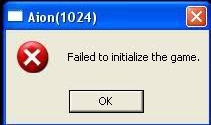
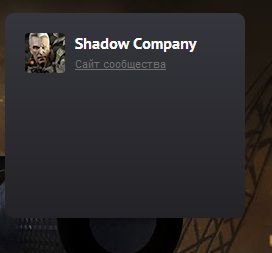

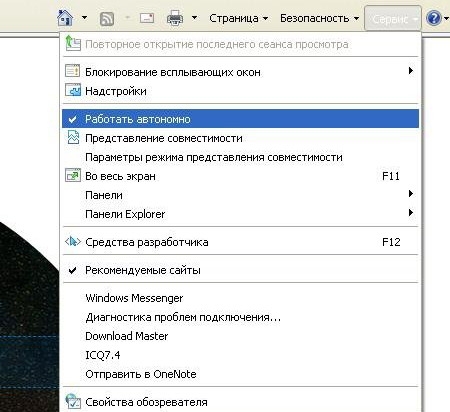
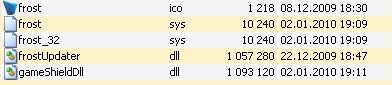
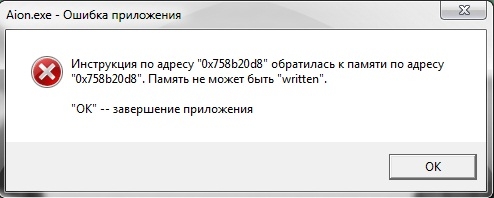
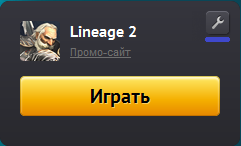
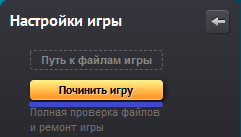
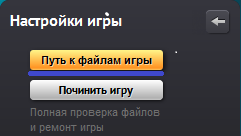
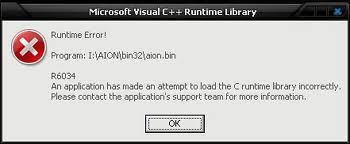
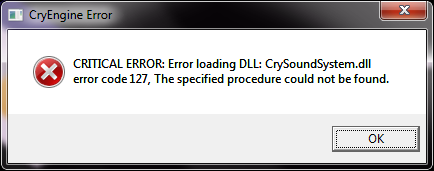













 А файл dll от правильной версии клиента был (РУ/ЕУ)?
А файл dll от правильной версии клиента был (РУ/ЕУ)?






